平板重装win8如何操作?全流程详解在哪里?
- 电子常识
- 2025-01-06
- 70
随着平板电脑的普及,其操作系统出现的问题也逐渐增多。众所周知,Windows8操作系统凭借其出色的性能和兼容性,成为不少平板用户的选择。但当系统出现故障或用户需要重新安装系统时,重装Win8就变成了一个需要掌握的技能。本文将为你全流程详解如何在平板上重装Windows8,帮助你快速解决系统问题。
确认平板硬件兼容性
在开始重装之前,请确保你的平板硬件满足Windows8的最低系统要求。你可以查阅平板制造商提供的产品规格,或者访问微软官方的系统要求页面确认。如果硬件不兼容,重装过程可能会遇到无法启动系统等问题。

备份重要数据
重装系统会清除平板上所有的数据,因此在开始之前,请确保已经备份了所有重要文件。如果你的平板支持外接存储卡或USB连接,使用这些设备进行数据备份是一个好主意。

制作Win8安装盘
接下来需要一个容量足够的U盘或DVD来制作成Win8的安装盘。
1.下载Windows8的安装镜像文件和制作工具。
2.将U盘或DVD插入电脑。
3.运行安装工具并按提示将系统镜像写入U盘或DVD。
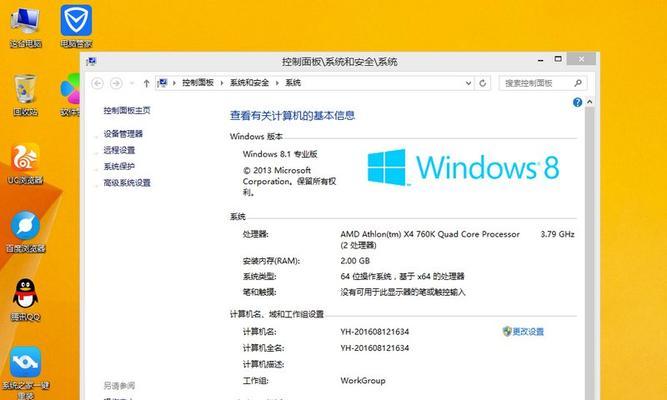
启动平板进入BIOS
在平板电脑上,需要进入BIOS来更改启动顺序,从而从安装盘启动系统安装程序。
1.关闭平板并启动。
2.根据不同品牌平板的指示按键进入BIOS设置。(常按的键可能是F2、Del或Esc键,具体请参考平板制造商的说明。)
设置从USB或DVD启动
在BIOS界面中,你需要设置启动顺序,让平板从U盘或DVD启动。
1.找到并选择“Boot”或“启动”菜单。
2.将USB或CD/DVD-ROM设置为首选启动设备。
3.保存设置并退出BIOS。
开始安装Windows8
准备好一切后,现在可以开始安装Windows8。
1.平板从制作好的安装盘启动后,选择“安装Windows”选项。
2.接下来,选择“自定义:仅安装Windows(高级)”(除非平板之前已安装有旧版Windows,否则不选择升级安装)。
3.选择安装分区,并删除现有的分区(注意:在删除前确保数据已备份)。
4.系统将自动开始安装过程。
5.设定语言、时间和键盘布局等选项。
6.完成安装后,按照提示操作,创建用户账户并设置系统安全选项。
安装驱动程序及更新
系统安装完成后,需要安装平板电脑的硬件驱动程序。请前往平板电脑制造商的官方网站下载并安装。通常需要更新的有触控驱动、网络适配器驱动、声卡驱动等。不要忘记安装所有可用的Windows更新,以确保系统运行在最佳状态。
安装必需的应用程序与优化
安装你日常使用必备的软件和应用程序。你可能还需要对系统进行一些优化和个性化设置,比如更改主题、设置桌面背景以及安装防病毒软件等。
综合以上,通过详尽的步骤指导,你应该能够顺利在你的平板上重装Windows8,并恢复正常使用。如果在过程中遇到任何问题,找准对应的问题核心,仔细查找解决方案,并参照相关硬件说明或向专业人士求助。重装系统后,请注意定期备份数据,保持系统更新,从而确保你的平板电脑持续稳定运行。
版权声明:本文内容由互联网用户自发贡献,该文观点仅代表作者本人。本站仅提供信息存储空间服务,不拥有所有权,不承担相关法律责任。如发现本站有涉嫌抄袭侵权/违法违规的内容, 请发送邮件至 3561739510@qq.com 举报,一经查实,本站将立刻删除。